概要
S10miniシリーズとEthernet接続を行う場合の設定例です。
使用機種
項目 |
機種等 |
PLC |
LQP120(S10mini) |
通信ユニット |
LQE020 |
設定環境
項目 |
環境 |
OS |
WindowsXP Professional 32Bit |
ツール |
S10 ラダーツール |
設定詳細
項目 |
設定 |
設定項目 |
設定例 |
PLC側の設定 |
ツールで設定 |
IPアドレス |
192.0.0.2 |
サブネットマスク |
255.0.0.0 |
||
ポート番号 |
4301 |
||
パソコン側の設定 |
ユニット設定 |
IPアドレス |
192.0.0.1 |
ポート番号 |
自動 |
※パソコン側の設定の大部分はユニット側の設定に合わせ込む形になります。
PLC側の設定
「LQE020」に設定を行います。設定は前面スイッチとS10ラダーツールで行います。
1.「LQE020」のユニットの前面スイッチを以下のように設定する
設定後PLCを必ずリセットしてください。
スイッチ |
設定 |
備考 |
MODUNO |
2 |
10BASE-Tの通信 |
2.PLC側(LQE020)のIPアドレスおよびサブネットマスクを設定する
設定方法の詳細については、メーカーにお問い合わせください。
3.IP及びサブネットの設定は、以下のようにメモリへ直接書き込む(S10ラダーツール MCS画面)
PLC側のIPアドレスおよびサブネットマスクの指定をFBFE0へ直接書き込みます。前半がIPで後半がサブネットです。
192.0.0.2(IP) 255.0.0.0(サブネット)の場合
FBFE0 C000 0002 FF00 0000

パソコン側の設定
Serverアプリケーションを用いて、通信設定を行ったPLCと接続を行います。
1.ツリーの「Application」-「Driver」を右クリックして、ドライバの追加を選択する
2.表示されたドライバ一覧から以下のユニットを選択し、追加を行う
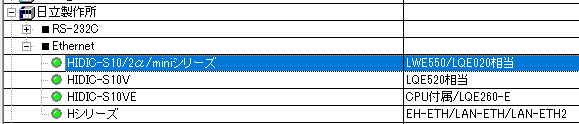
3.追加されたユニット(U01)のプロパティを開き、通信設定をクリックする
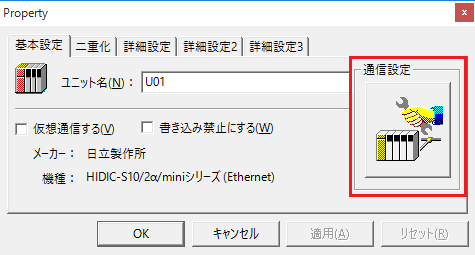
4.「パソコン側設定」で以下のように設定を行う
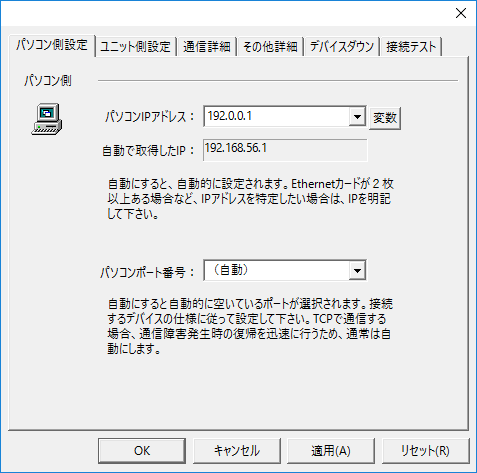
設定 |
設定内容 |
パソコンIPアドレス |
192.0.0.1 |
パソコンポート番号 |
自動 |
5.「ユニット側設定」で以下のように設定を行う
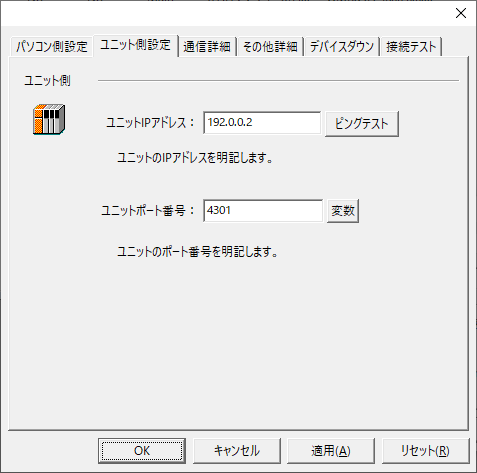
設定 |
設定内容 |
ユニットIPアドレス |
192.0.0.2 |
ユニットポート番号 |
4301 |
6.「ピングテスト」を選択し、ピングが正常に通るか確認を行う
「Ping test is success~」といったメッセージが表示されれば、テストはOKです。
7.接続テストを行い、接続確認を行う
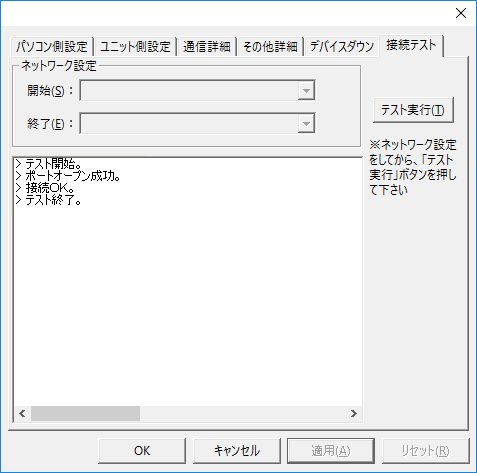
「接続OK」といったメッセージが表示されれば、接続確認OKです。